Keynote(iPad 版):常见问题(FAQ)

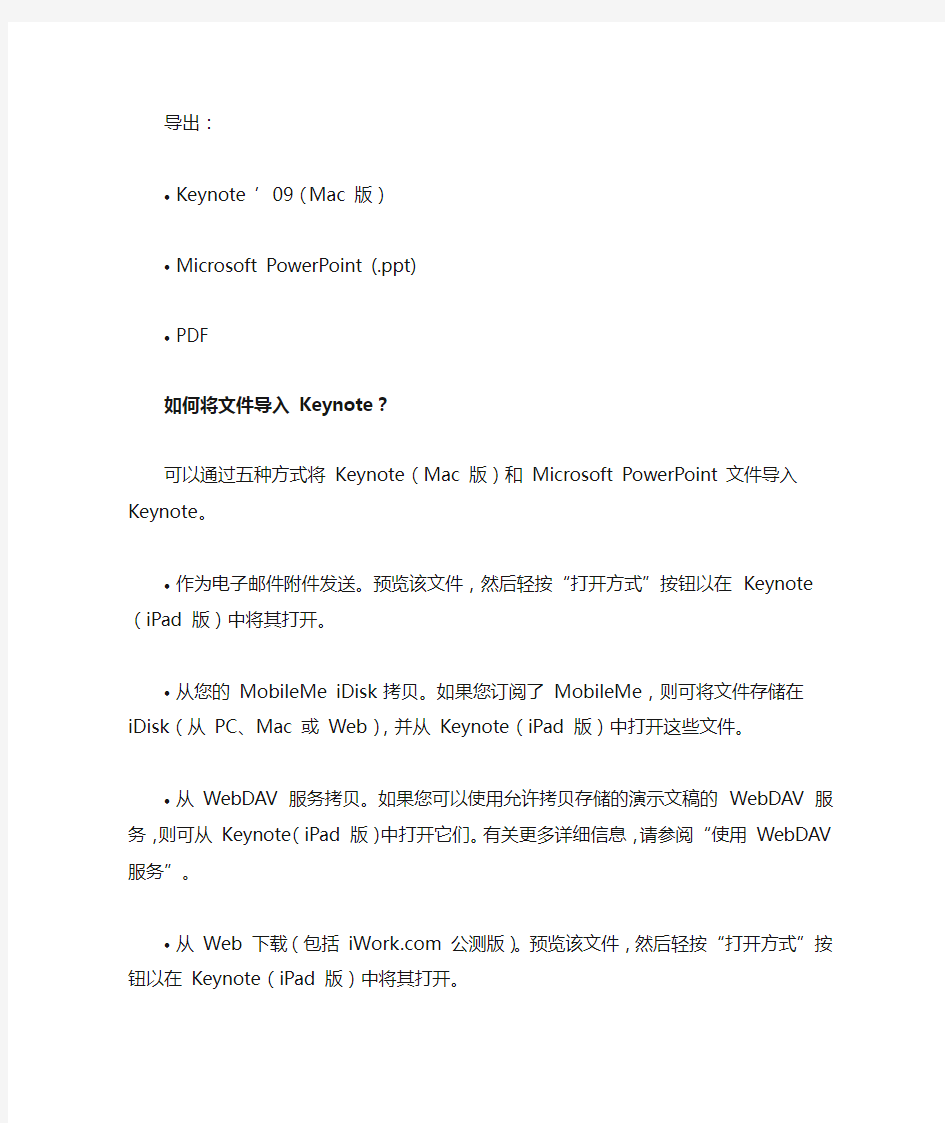
Keynote(iPad 版):常见问题(FAQ)?2011年3月2日11:33
?来源:苹果中国
?我有话说(0)
?
?
摘要
请参阅以下常见问题,了解有关Keynote(iPad 版)的更多信息。
受影响的产品
Keynote for iPad
展开所有部分| 折叠所有部分
Keynote 支持哪些文件格式?
导入:
?Keynote ’09(Mac 版)
?Microsoft PowerPoint - Office Open XML (.pptx) 和Office 97 或更高版本(.ppt) 导出:
?Keynote ’09(Mac 版)
?Microsoft PowerPoint (.ppt)
如何将文件导入Keynote?
可以通过五种方式将Keynote(Mac 版)和Microsoft PowerPoint 文件导入Keynote。
?作为电子邮件附件发送。预览该文件,然后轻按“打开方式”按钮以在Keynote(iPad 版)中将其打开。
?从您的MobileMe iDisk 拷贝。如果您订阅了MobileMe,则可将文件存储在iDisk(从PC、Mac 或Web),并从Keynote(iPad 版)中打开这些文件。
?从WebDAV 服务拷贝。如果您可以使用允许拷贝存储的演示文稿的WebDAV 服务,则可从Keynote(iPad 版)中打开它们。有关更多详细信息,请参阅“使用WebDAV 服务”。
?从Web 下载(包括https://www.360docs.net/doc/788686467.html, 公测版)。预览该文件,然后轻按“打开方式”按钮以在Keynote (iPad 版)中将其打开。
?使用iTunes 中的“文件共享”从Mac 或PC 传输。使用“我的演示文稿”视图中的“导入”按钮可以访问传输到iPad 的文件。
如何将视频添加到幻灯片中?
您必须先通过与iTunes 同步,使视频位于iPad 上,才能添加您自己的视频。要了解有关同步的信息,请参阅《iPad 使用手册》中的说明(在iPad 上的Safari 书签中,轻按“iPad 使用手册”)。
要将视频添加到Keynote 幻灯片,请按照以下步骤进行操作:
1.轻按显示屏右上部“媒体”窗口图标:
2.当“相簿”页面打开后,轻按“媒体”。
3.轻按包含您的视频的相簿。
4.轻按所需的视频缩略图。
5.然后轻按“使用”。
当轻按播放图标播放幻灯片时,视频及其音频轨道将自动播放:
并非所有视频格式都可以与iPad 配合使用。要了解如何将视频转换成可以在iPad 上使用的格式,请在电脑上前往“iTun es 帮助”菜单,并搜索“准备视频以与iPad 配合使用”。
有关与Keynote 兼容的视频格式的更多信息,请参阅“iPad 技术规格”的“TV 和视频”部分。
关于Keynote 构件和过渡效果,我需要了解什么?
Keynote(iPad 版)中提供50 多种常见的过渡效果和构件。
过渡效果
?神奇移动(包括更改位置、不透明度、旋转和缩放)
?旋转门
?字母颠倒组合
?立体翻转
?开门
?滑落
?翻转
?翻页
?马赛克
?掀开
?倒影
?旋转门
?交换
?飞驰
?扭曲
?渐隐
?移入
?推移
?显现
?缩放
?擦除
?掉落
?轴旋转
?螺旋翻转
构件
?出现/消失
?爆炸
?跳跃
?压缩/展开
?立体翻转
?渐隐
?解体掉落
?漂移
?掉落
?灯光闪烁
?翻转
?飞入/飞离
?镜头眩光
?移入/移出
?轨道运动
?轴旋转
?弹出
?缩放
?比例放大
?旋转
?压扁弹跳
?飞驰
?螺旋翻转
?打字效果
?擦除
在导入所使用的过渡效果或构件无法在Keynote 中使用的演示文稿时,将使用“渐隐”过渡效果/构件来代替。导入过程中,Keynote 会创建一个导入演示文稿的副本,并保留原始演示文稿。导入过程完成后,会列出对过渡效果和构件的更改,供用户查看。
如何共享来自Keynote 的演示文稿?
可以通过五种方式与他人共享Keynote 演示文稿。
电子邮件
?在iPad 上打开Keynote。
?从“我的演示文稿”视图中,将您要通过电子邮件发送的演示文稿推送到中央,但不打开:
?轻按“共享”图标。
?从显示的选项中选取“通过电子邮件发送演示文稿”。
https://www.360docs.net/doc/788686467.html, 公测版
邀请他人查看、评论,并通过Web 以Keynote ’09、Microsoft PowerPoint 和PDF 格式下载您的演示文稿。?在iPad 上打开Keynote。
?轻按“共享”图标。
?从显示的选项中选取“通过https://www.360docs.net/doc/788686467.html, 共享”。
?请注意,您可以点按电子邮件对话框中的“共享选项”来设置安全和可下载的格式之类的选项。
发送到iTunes
?在iPad 上打开Keynote。
?轻按“共享”图标。
?从显示的选项中选取“发送到iTunes”。
?在“选取格式”窗口中,选取想要导出的文件格式。
?Keynote 会将文件副本发送到其“文件共享”文件夹。您可以从iTunes 中访问该文件夹,并使用iTunes 将文件从iPad 拷贝到电脑。
拷贝到iDisk
?如果您订阅了MobileMe,则可将文件从Keynote 拷贝到iDisk,并从PC、Mac 或Web 中打开这些文件。
?在iPad 上打开Keynote。
?轻按“共享”图标。
?从显示的选项中选取“拷贝到iDisk”。
?如果需要,请登录您的MobileMe 帐户。
?在“选取格式”窗口中,选取想要拷贝为何种文件格式。
?选择要将演示文稿拷贝到iDisk 上的位置。
?轻按工具栏中的“拷贝”按钮。
?Keynote 会将演示文稿副本存储到iDisk 上您所选的位置。
拷贝到WebDAV
?如果您可以使用允许访问在线存储的文件的WebDAV 服务,则可从Keynote 拷贝到WebDAV。
有关更多详细信息,请参阅“使用WebDAV 服务”。
?在iPad 上打开Keynote。
?轻按“共享”图标。
?从显示的选项中选取“拷贝到WebDAV”。
?如果需要,请输入您的WebDAV 服务器地址、用户名和密码。
?在“选取格式”窗口中,选取想要拷贝为何种文件格式。
?选择要将演示文稿拷贝到WebDAV 服务器上的位置。
?轻按工具栏中的“拷贝”按钮。
?Keynote 会将演示文稿副本存储到WebDAV 服务器上您所选的位置。
注:导出演示文稿(包括PDF)时,确保目标电脑能够访问演示文稿中使用的字体。
如何从iPad 打印我的Keynote 演示文稿?
你可以使用AirPrint 直接在兼容AirPrint 的打印机上打印iPad 中的幻灯片。要进行打印,请轻按“工具”
菜单并选取“打印”。请参阅iOS AirPrint 101 以获取更多详细信息。
如果您无权使用已启用AirPrint 的打印机,通过Keynote 也可轻松地创建可通过电子邮件、https://www.360docs.net/doc/788686467.html,、iDisk、WebDAV 或iTunes 发送的Keynote ’09、Microsoft PowerPoint 和PDF 文件。这些文件可从任何可打开它们的电脑上打印。
注:导出文稿(包括PDF)时,确保目标电脑能够访问文稿中使用的字体。
关于字体,我需要了解什么?
iPad 支持40 多种字体和字体系列,这些字体和字体系列可以用于iWork(iPad 版)应用程序。如果导入的演示文稿中使用了iPad 上不支持的字体,则iWork 会尝试使用最相近的字体来替换不受支持的字体。
如果未找到相近的字体,将改用Helvetica 字体。导入过程完成后,会列出被替换的字体供用户查看。
iPad 支持的字体包括:
?American Typewriter
?AppleGothic
?Arial
?Baskerville
?Bodoni 72
?Bradley Hand
?Chalkduster
?Cochin
?Copperplate
?Courier
?Courier New
?Didot
?Futura
?Geeza Pro
?Georgia
?Gill Sans
?Heiti J
?Helvetica
?Hoefler Text
?Marker Felt
?Optima
?Palatino
?Papyrus
?Party LET
?Snell Roundhand
?Thonburi
?Times New Roman
?Trebuchet MS
?Verdana
?Zapf Dingbats
?Zapfino
导入的Keynote(Mac 版)演示文稿会发生更改吗?
在许多情况下,演示文稿导入并转换成Keynote(iPad 版)最佳文件格式后,不会发生更改。导入过程中,Keynote 会创建一个导入演示文稿的副本,并保留原始演示文稿。导入过程完成后,会列出对内容或演示文稿布局的更改,供用户查看。
以下是导入演示文稿时的一些注意事项:
?录制的音频(画外音旁白)不会从Keynote 演示文稿中导入。
?不导入演示者的注释和评论。
?3D 图表转换成2D 图表。保留图表数据,并可进行编辑。
?删除Web 链接之外的其他所有链接。
Keynote 是否支持视频输出?
Keynote(iPad 版)支持在播放演示文稿时输出视频。将您的iPad 连接到外部显示器并运行Keynote 时,幻灯片和动画会显示在外部视频设备上。
使用视频输出时,您可以使用iPad 屏幕在幻灯片之间前进或后退。屏幕上会显示计时器/时钟和构件指示器(所有构件完成后会变成绿色)以及幻灯片页码。您可选择查看当前幻灯片、下一张幻灯片、当前和下一张幻灯片或当前幻灯片和演示者的注释。此外,按住当前幻灯片可启动激光笔。
重要信息:有关非Apple 生产的产品的信息仅供参考,并不代表Apple 的建议或认可。更多信息,请联系供应商。
iPad不能正常连接到无线局域网问题
iPad不能正常连接到无线局域网问题 苹果公司的一些iPad用户报告称其很难维持持续的Wi-Fi连接。iPad无线局域网性能问题的原因可能涉及到使用任何Wi-Fi设备所遇到的常见问题也可能涉及到iPad内置Broadcom 802.11n芯片所存在的问题。 常见的Wi-Fi问题包括与路由器或接入点(AP)距离过远,在2.4GHz频带使用Wi-Fi是否存在干扰,以及错误的配置连接(包括安全参数)等。为了诊断具体的问题,可以请大家参阅苹果公司的基本Wi-Fi故障排查提示或SearchNetworking网站关于Wi-Fi的相关实用手册(更多阅读:Wi-Fi知识详解手册)。 此外,早期使用者的报告显示,iPad可能会遇到低于预期的信号强度且很难在断线后重新连接至无线局域网的问题。 应对iPad无线局域网性能问题的方法: 强制使用2.4GHz连接:iPad和iPhone 3GS的测试分析显示,iPhone的信号似乎比iPad的信号强。然而,iPad是双频设备,它可能会连接到5GHz通道的双频路由器/AP,在这里iPhone在同一位置可能会连接到2.4GHz。相比于2.4GHz,5GHz的信号往往会随着与路由器/AP的距离增加而减弱的更快。因此,用户可能感觉使用iPad会比他们习惯使用的iPhones或笔记本遭遇更低和更加波动的信号强度。在这种情况下,它就可以协助你的iPad通过选择2.4GHz频率路由器/AP配置的无线局域网名称(SSID)强制连接到2.4GHz。 重新配置你的路由器/AP以改善iPad无线局域网性能:关于四月发布的iPad无线局域网支持说明表示,在重启或者唤醒后iPad并不能总是重新正确的连接至无线局域网。早期的报告显示,当安全参数对于2.4GHz和5GHz频率不一致时,一些双频同步路由器会出现此类情况,这可能是一个互操作性问题。若要解决此问题,苹果公司建议重新配置你的路由器/AP以分配不同的SSID到每个频率——例如,将你的2.4GHz无线局域网命名为“net2”,将你的5GHz无线局域网命名为“net5”。另外,确保与这些频率相关的安全参数相一致——WLAN针对不同的客户需求具有不同的特性,为这些WLAN分配相同的SSID不是一个明智之举。改名/重新配置你的路由器/AP后,告诉你的iPad“忘记”之前的那些网络,以便其重新发现并重新配置所有相关的参数(包括安全设置)。 时刻更新:最后,注意保持那些为iPad或Wi-Fi路由器/AP发布的更新。当iPad完成Wi-Fi“n”系列验证时,如果互操作性问题依旧出现,供应商可能会试图迅速修补它们。
ipad连接电脑具体步骤
ipad要怎么才能连接电脑ipad连接电脑具体步骤 在现下,苹果设备已经成了人人都喜欢的产品之一,然而ipad的问世更是对平板电脑的市场进行了一个完全大规模的开辟。对于已经玩了很久的果粉们来说,ipad的使用时一点问题都没有的,但是对于刚刚结束苹果设备的用户来说,怎么才能让ipad连接电脑,那可真是让人头疼了,那么在这里,就让我们来看看ipad连接电脑的方法吧! Ipad连接电脑步骤 1.要想把IPAD连接到电脑上面传程序和视频,首先要在电脑端下在苹果的专用连接软件ITUNES,(ITUNES可以在苹果官方网站上下载)下载成功运行后,连接IPAD到电脑上,就会提示连接了。如果不下载ITUNES链接上电脑则显示的是充电状态。 2.启动Itunes同步软件,通过Itunes上传文件到IPAD里。点击同步按钮,同步到ipad,在线定期升级更新程序了。铃声设置等也是在Itunes,实施,如果你越狱了可以用91等手机平台,原理和Itunes是一样的。 3.如果需要下载苹果APP STORE上的免费软件和游戏还需要注册一个ITUNES帐号,按照步骤一步步执行就好了。 4.注意在选择信用卡支付的时候选择无信用卡形式,以免不经意时候扣费。 下载iTunes软件 要想把ipad与电脑相连接,首先要在电脑端下载苹果专用软件iTunes。下载成功运行后,连接ipad到电脑上,就会提示连接了,打开之后就可以用电脑传输文件视频在线定期升级更新程序了。 iTunes iTunes是一款媒体播放器的应用程序,2001年1月10日由苹果电脑在旧金山的Macworld Expo推出,用来播放以及管理数字音乐和与视频文件,依然是管理苹果电脑最受欢迎的iPod的文件的主要工具。此外,iTunes能连接到iTunes Store(在有网络连接的情况下),以便下载购买的数字音乐、音乐视频、电视节目、iPod游戏、各种Podcast以及标准长片。
苹果iPad你不可不知的26个使用小技巧
苹果iPad你不可不知的26个使用小技巧 iPad在使用过程中有一些小的技巧,掌握了这些技巧后你会发现你的iPad变得更加方便使用。以下则是小编摘编自网上的26个实用小技巧。 术语解释: 休眠键:又称电源键,位于机器顶部,用于打开关闭屏幕,或者长按后可提示关机的按钮; Home键:位于机器下面下方,是唯一的圆形按钮,用于退出运行的应用程序; 1、在系统死机的情况下,进行软重启 只要按住电源键和Home键持续几秒钟,iPad将重新启动。要强制退出应用程序,只需按住Home键。 2、剪切,复制和粘贴功能 点选任何可编辑的文本4次,即可高亮选择相应的区块。 3、快速静音方法 最快速的方法来让扬声器没有声音,就是按住下调音量的按钮两秒钟,iPad将变为静音模式。 4、iPad屏幕截图 和iPhone一样,按下电源键和Home键半秒钟,屏幕内容将以png格式图片储存在照片库中。 5、快速地滚动网页 阅读至文章底部,想快速返回顶部,只需点选标题栏一次就行。 6、更多地预览您的邮件 打开“设置-邮件-联系人和通讯录”并在“预览”下选择“5行”。
7、在地图程序里,双击“我的位置”图标,隐藏的指南针功能就会出现。 8、方便地输入网址 在浏览器和E-mail中输入网址时,长按“.com”按钮会出现“.edu”、“.net”、“.cn”、“.org”等选项,无需再调整输入法进行输入。 9、按下Home键却又不想退出程序 继续按住Home键不要放开,持续大约5秒,就不会退出这个程序。 10、iPad出现异常不能关机 可以长按“Home键”和“电源键”直到iPad重启。 11、误操作输入字符需要删除 可以摇晃iPad机身,屏幕上就会弹出提示可以撤销你的输入。而再次摇晃,可以重做输入。 12、激活电子相框 按电源键打开屏幕,解锁iPad之前可以通过解锁条右侧的按钮激活iPad的电子相框功能。 13、Camera Connection Kit套件
ipad维修的基本常识维修范围及维修技巧总汇
ipad维修的基本常识、维修范围及维修技巧总汇 1.itunes账号注册 新手入门请阅读此页面内的文章。理解并掌握ITUNES帐户的申请方法。使用很简单,帐户完成以后就直接在ITUNES中进入APP STORE,找到自己喜欢的软件,点击“软件价格”或者“免费”的那个按钮,跟着提示走两步,就可以下载到了。IPAD中,需要与ITUNES同步一次或者在设置──STORE中把帐号信息填好 ,完成以后进入APP STORE购买软件,方法也是点击价格标签或者免费标签,标签变绿,再点一次,退出到桌面,看到出现新图标,图标上有个小进度条,进度条完成,软件就下载成功可以使用了。IPAD上下载的软件可以在与ITUNES 同步的时候回传到ITUNES中,PC上也就同时有这个软件的授权和拷贝了。 但是,想要在中国大陆注册不绑定银行卡的免费itunes账号的峰友注意了啊,请注意两个绝招!!! a,许多果粉在注册itunes账号是都会因没有VISA卡号难倒,解决方法:进入APP STORE后点击免费的标签而不是收费的,那样在后面提示选银行服务商时候时后面会提示一个“NONE”的选项,也就是“无”的意思 b,在注册账号时需要提示输入账号密码,要求是8个字符以上,但是不管我们输多少个字符,都会提示错误,解决方法:在你输入密码是第一位以英文大写开头做到这两点注册itunes账号应该对于智商正常的人就没什么难度了,呵呵------- 2:越狱和非越狱的区别? A:越狱,基本上就是取得IPAD上文件系统的访问权力,从而全盘控制IPAD,所以,越狱是个好的概念。有很多的“人”认为越狱就是为了使用盗版软件,也有很多的“人“把使用盗版软件作为越狱的唯一目的,这两种看法都是片面而错误的。越狱以后,可以使用第三方开发者的软件,对IPAD本身的设置、文件系统,界面等等进行数不清的优化。比如运营商图标的修改、比如桌面图标文件夹的建立、比如输入法的优化、比如系统字体的添加、比如IBOOKS的英汉字典添加等等等等,实在难以枚举。这些才是越狱的真正目的。需要相当的技术累积和不懈的努力。 至于使用盗版软件,只是这只越狱猛兽尾巴尖上的一根毛而已。所需的无非是一个小小的自购自破软件和一次上传下载的过程再加一次INSTOULLOUS或者APPSYNC而已。如果把盗版当成越狱的目的,我只能从鼻子里出口气。 OK,回到某位同学的具体问题,他问的是越狱和非越狱安装的软件有哪些种类。我希望你在理解以上说法之后能够自己归纳出以下的结论: 非越狱机器可以安装ITUNES APP STORE中下载的正版软件,其余不可。IPA
苹果iPad必须知道的十个基本使用技巧
苹果iPad必须知道的十个基本使用技巧 2012年03月08日 11:36:56 来源:手机中国 随便找个路人甲都能在iPad上比划几下。人家就是这样设计的。然而有些事情你还是需要了解清楚的——没有谁必须要告诉你这些。但我们会。 硬重启 iPhone OS 一个最常见却被大家忽略的是怎样进行硬重启——当系统被锁定时你就知道这个功能多有用了。 按住顶部的电源键和正面下方的 Home 键几秒钟。你的 iPad 就会重新启动了。想要退出程序,同样的方式只按 Home 就可以了。 段落剪切、复制和粘帖 复制一个单词只需要双击它。但是如果你需要复制一个段落,比如某美女家的地址,你就需要拖拽那个烦人的小蓝点了…对吧? 其实点击任何可编辑文本区域四次,就可以全选这个段落了。 导入你自己的书籍 Apple 的 iBooks程序是你在iPad上阅读或者购买书籍的港湾——它还包含一个免费书籍部分。但是不要忘记,就像 iTunes 和 iPod 可以导入并播放其他地方下载的音乐一样,iTunes 和 iPad 也可以导入并打开其他地方下载的书籍。虽然,格式是有限的。iPad 只支持 ePub 格式(带不带DRM皆可)。 你的本地图书馆可能是免费 ePub 图书的浩瀚海洋。当然,Project Gutenberg 也有超过 3 万本 ePub 图书供你下载,这些图书都是版权过期的。
如果你喜欢阅读古典书籍,你可以在这里找到很多书,他们还有新加入图书的RSS 输出。 轻松静音 你正一本正经坐在教室后面“听课”呢,突然想起来忘记把iPad的视频设置成静音了。别担心,你可以迅速地关闭扬声器。 按住音量向下键两秒钟左右,iPad 就进去静音模式了。 再也不要购买电子相框了 现在你可能知道 iPad 可以当作电子相框使用了。条条大路通罗马,但是哪条最轻松呢? 当你点亮 iPad 屏幕时,在滑动解锁条的右边有一朵小花。点击一下很快就能进入到图片播放模式。可以在设置中调节播放速度,还可以关闭“zoom in on faces”——因为它只会让你的照片更难看。 截屏 iPhone OS 上另一个不为很多人所熟知的古老而有用的功能是:你看到的一切都可以截屏。而且你在iPad上的截屏是 768×1024 分辨率的——比起iPhone 的截屏可能在大尺寸显示器上跟有用。 同时按顶部的电源键和下方正面的 Home 键半秒钟,截屏就完成了。截图存放在你的照片库中。 超快的网页切换
苹果ipad上网与电脑的文件传输
苹果ipad上网与电脑的文件传输 一、苹果ipad上网 苹果ipad 上网分Wi-Fi 机型和Wi-Fi + 3G两种机型。 1、Wi-Fi 机型(Wi-Fi的全称是Wireless Fidelity,无线宽带,又叫802.11b标准,速度较快),只支持集成WI-FI功能的无线路线器上网。在美国,WI-FI网络一般在咖啡馆、购物中心、影院、书店、电信服务点、部份商务大厦有覆盖。 在中国,公共WI-FI一般很少,非公共的WI-FI都需要密码进入,其他地方一般不提供接入服务。 2、Wi-Fi + 3G 机型(3G的全称是3rd-generation,第三代移动通信技术,是指支持高速数据传输的蜂窝移动通讯技术),除了支持集成WI-FI上网功能外,还支持3G上网。3G 上网在中国已经很普遍,需买中国联通的3G无线网卡手工剪切,装在3g版本的ipad上即可,上网费用一般100元/60小时。 由于3G版iPad都是支持SIM卡热插拔的,所以只需将SIM卡放入,等待其自动搜索网络就好了。 经过非常短暂几秒钟的等待,CHINA UNICOM 3G的信号标识赫然出现在了3G版iPad屏幕的左上角,可以使用。如图1:
图1:苹果3G版iPad评测图 剪卡方法: 苹果iPad 3G版使用的是Micro SIM卡,尺寸标准大小与SIM不同,因此标准大小的SIM并不能直接放到iPad 3G。不过测试表明,国内标准大小的SIM卡可以通过剪成Micro SIM大小代替使用。iPad 3G版支持赞成WCDMA网络与GSM网络,经实际测试,发现中国联通186号段地3G SIM 卡可行。剪卡需要的工具剪刀、直尺和铅笔。 iPad 3G版随机会带一张AT&T的SIM卡,剪切过程可以不断比对。 以Micro SIM卡芯片中心为基准点,用尺子量出中心距离四边的距离,一般四个数值分别是0.7cm、0.8cm、0.7cm、
ipad使用方法
iPad软件安装及上网设置 一、软件安装过程: 1、使用一台安装windows操作系统的电脑上网,并在苹果的 官方网站下载iTunes软件,并安装。 2、启动iTunes软件,并如图所示 3、注册iTunes帐号,现已注册为:用户名xxxx@https://www.360docs.net/doc/788686467.html,密码 xxxxyyyy 4、点击上图左侧列表中的iTunes Store项,如下图所示, 图中右侧即为iPad可以使用的应用程序网页,分为付费应用程序和免费应用程序两大类,可以根据自己需要来下载,这里可以点击免费应用程序需要的应用程序进行下载,如果弹出要求用户名和密码的窗口,输入上面给给出的用户名和密码即可。
看,如下图所示 上图为正在下载“中国新闻周刊” 6、下载好应用程序以后可以在左边栏的资料库下面的应用程 序中进行查看已有的应用程序项目,如下图所示
上图的右边就是已经下载到电脑上的应用程序 7、使用ipad连接线连接ipad与电脑,左侧会出现“设备”项, 然后点击“apple的ipad”项会出现下图所示界面 8、在上图中单击应用程序这个标签,出现下图所示界面
列出了资料库中已经下载的所有应用程序,根据自己需要点选后,单击下面的同步按钮进行安装应用程序的过程。注意:在点击同步按钮以后,会提示删除以前安装的应用程序,请慎重选择。(一般自己所使用的电脑上下载的ipad软件和ipad中已有软件是同步的,下载新的软件后再同步和安装新的软件效果是一样的,相当于以前已有软件又安装了一次而已) 软件安装完成后,ipad会重新启动一次,启动后软件安装完成。 二、WIFI上网设置 方法:打开iPad,在第一个页面中点击“设置”,左侧选择最上面的Wi-Fi,在有接入点的位置,选取网络…下面会出现可用的网络名,其中后面有锁标志的是加密的网,无锁标志的可以直接进入,对于有锁标志的网络,点击进入后会提示输入密码,输入其密码, 确定后即可联通网络。注意:Wi-Fi开关要打开,不然看不到“选
苹果iPad平板电脑新手使用说明书
苹果iPad平板电脑新手使用教程 https://www.360docs.net/doc/788686467.html, 2010年06月11日 14:24 手机中国网 最近关于苹果最火的无非就是iPad的发售,之前用过iPhone的朋友对iPad的使用还算了解,但也有没用iPhone但入手iPad的朋友,这样对苹果官方的套件iTunes就不是很熟悉了,小编有幸入手了一台iPad,这里给刚入手iPad但又不是很熟悉不太会用的朋友一个简单的初级入门iPad使用教程。 什么是iTunes iTunes是苹果所有移动设备的PC套件,不管是iPod、iTouch、iPhone还是今天要说的iPad,都要使用iTunes来安装应用程序。 下载完毕后,安装好下载的iTunes,把iPad用数据线连上电脑,iTunes就会识别了。 同步程序 因为现在iPad的越狱还没有高人放出,大家只能花钱购买正版或者是免费的试玩版的游戏或者软件了。 注册好了之后,找到你喜欢的一个应用程序,比如我选的这个
点开之后是这个界面,然后点击这里的免费字样 然后就会显示正在下载 下载好了之后,在应用程序选项卡,就会看到刚刚下载的游戏。
这时点击设备中的应用程序选项卡,然后选中要同步的程序 接着点击右下角的同步字样,等待同步完毕即可。 这样就同步完毕之后就会在iPad的桌面上看到刚刚下载的网球游戏了,QQ等其他一些免费的软件也是一样的道理。 下面是我用iPad专用的QQ上的一些截图,看着确实很过瘾。
同步音乐 同步音乐其实也是很简单的,首先先把你电脑中要同步到iPad中的音乐添加到iPad的资料 库中。
这样iPad中的资料库的音乐标签里就会显示 然后找到设备中的音乐标签,选中要同步的音乐, 然后依然点击右下角的同步即可。
ipad使用常见问题帮助手册
Since my review of the new Apple iPad tablet last week, I have been bombarded with questions. This is natural. The iPad is a real computer that overlaps many functions of a laptop, but works very differently from one. 自上周我写了对苹果公司(Apple)新推出的iPad平板电脑的测评以来,读者的提问就像雪片一样飞来。这很正常。iPad是一款真正的电脑,与笔记本电脑有很多功能是相同的,不过工作方式却大不一样。 So here are answers to some of the most common questions I've received, in hopes they may help clear up any confusion. One caveat: Apple is offering a 'sneak preview' on Thursday of a forthcoming revision to the iPhone operating system, which powers the iPad, so some changes might be revealed. 本文中,我对所收到的一些最常见问题进行了解答,希望可以帮大家解惑。值得一提的是:苹果公司将在美东时间周四提供即将上市的、修改后的iPhone操作系统供大家“秘密预览”,iPad用的就是这个操作系统,所以届时可能会出现一些变化。 Can you print from an iPad? Apple didn't build in a printing function, so you can't just tap a menu button to print an email, photo or Web page. But a few third-party apps allow printing of some items from an iPad to a networked printer. One is Print Online. It costs $5 and I tested it successfully. But these apps are complicated and limited workarounds -- inadequate substitutes for built-in printing. iPad能打印吗?苹果没有内置打印功能,所以你无法仅仅通过按下一个菜单按钮就打印电子邮件、照片或网页。不过,有一些第三方应用程序让你可以在联网的打印机上打印出iPad上的一些内容。Print Online就是这样一个应用程序。它售价五美元,我对它的测试很成功。不过,这些应用程序只是复杂而有局限性的办法,不能完全代替内置打印机。 The iPad lacks a USB port, so how do you get files into it? Like the iPhone and iPod Touch, the iPad has the familiar Apple connector port and comes with a cable that links this port to a USB port on a PC or Mac. Then, using iTunes on the PC or Mac, you can sync over to the device your songs, photos, videos, contacts, apps and more. iPad没有USB端口,那么你如何把文件传输到iPad中?和iPhone和iPod Touch一样,iPad有着人们熟悉的苹果连接端口,而且有一条数据线可以把这个端口与个人电脑或Mac 苹果电脑上的USB端口相连。这样,在个人电脑或Mac上使用iTunes,你就可以把歌曲、
27个你需要知道的iPad小技巧
27个你需要知道的iPad小技巧 苹果推出的iPad依赖iOS系统的优势,以一已之力改 变了平板电脑整个行业的定义。iOS系统的易用性,领先整个行业,但是在使用中,你还是需要学习一些小技巧,让iPad 变得更好用。下面介绍27个常用的iPad小知识,有助于你更好的了解iPad和使用iPad 名词解释: 休眠键:又称锁屏键、电源键,位于机器顶部,用于打开关闭屏幕、长按后提示关机或者与其他按键进行组合操作; Home键:位于机器屏幕下方,用于退出运行的应用程序,或者与其他按键进行组合操作; 27个iPad不可不知的小技巧 1、系统死机的情况下,进行软重启 只要按住休眠键和Home键持续几秒钟,iPad将重新启动。 2、强制退出返回到桌面 只需按住Home键几秒钟即可强制退出应用程序返回到桌面。 3、错按Home键但不想退出程序 继续按住Home键不要放开,持续大约5秒,就不会退出这个程序。
4、快速静音方法 最快速的方法来让扬声器无声,就是按住下调音量的按钮两秒钟,即可变为静音模式。 5、iPad屏幕截图 与iPhone一样,同时按下电源键和Home键,屏幕内容将以png格式图片储存在照片库中。 6、iPad出现异常不能关机 可以长按“Home键”和“休眠键”直到iPad重启。 7、iPad充电 在连接电脑的时候,如果屏幕关闭,则会进入充电状态,如果屏幕打开则会显示不在充电。 8、显示隐藏的指南针功能 在地图程序里,双击“我的位置”图标,隐藏的指南针功能就会出现。 9、激活电子相框 按电源键打开屏幕,解锁iPad之前可以通过解锁条右侧的按钮激活电子相框功能。 10、剪切,复制和粘贴功能 点选任何可编辑的文本4次,即可高亮选择相应的区域。 11、快速地返回网页顶部 阅读至文章底部,点选标题栏一次就能快速返回顶部。 12、强迫退出处于死机状况的应用程序
苹果iPad新手使用常识
苹果新手使用常识 休眠键:又称电源键,位于机器顶部,用于打开关闭屏幕,或者长按后可提示关机地按钮; 键:位于机器下面下方,是唯一地圆形按钮,用于退出运行地应用程序; 、在系统死机地情况下,进行软重启 只要按住电源键和键持续几秒钟,将重新启动.要强制退出应用程序,只需按住键. 、剪切,复制和粘贴功能 点选任何可编辑地文本次,即可高亮选择相应地区块. 、快速静音方法 最快速地方法来让扬声器没有声音,就是按住下调音量地按钮两秒钟,将变为静音模式. 、屏幕截图 和一样,按下电源键和键半秒钟,屏幕内容将以格式图片储存在照片库中. 、快速地滚动网页 阅读至文章底部,想快速返回顶部,只需点选标题栏一次就行. 、更多地预览您地邮件 打开“设置邮件联系人和通讯录”并在“预览”下选择“行”. 、在地图程序里,双击“我地位置”图标,隐藏地指南针功能就会出现. 、方便地输入网址 在浏览器和中输入网址时,长按“”按钮会出现“”、“”、“”、“”等选项,无需再调整输入法进行输入. 、按下键却又不想退出程序 继续按住键不要放开,持续大约秒,就不会退出这个程序. 、出现异常不能关机 可以长按“键”和“电源键”直到重启. 、误操作输入字符需要删除 可以摇晃机身,屏幕上就会弹出提示可以撤销你地输入.而再次摇晃,可以重做输入. 、激活电子相框 按电源键打开屏幕,解锁之前可以通过解锁条右侧地按钮激活地电子相框功能. 、套件
地套件里地针转接口是支持读卡器和键盘地,甚至可以接风扇 、与 支持中国帐号,但是不支持地,需要用美国帐号登录,切换帐号是在“设置”里. 、版上网设置 版地支持中国联通和中国移动地卡剪卡使用,但是上网前需要设置.联通是,移动是,在“设置蜂窝数据设置”里填写. 、强迫退出处于死机状况地应用程序 万一某个应用没有反应,按什么按钮都不能退出,这时可以尝试按住“休眠”键,直到屏幕出现“移动滑块来关机”信息,然后不管这信息,放开“休眠”键,换为按住“”键,秒后,应用程序退出,并回到主页面. 、控制后台播放地音乐 在打开某个应用地同时,后台通过程序正在播放音乐,这时候如果希望不退出现有地应用,而又想改变播放地歌曲,播放音量,或直接进入播放器,可以连续按两次“”键.系统会弹出一个小菜单让你调整. 、充电 在连接电脑地时候,如果屏幕关闭,则会进入充电状态,如果屏幕打开则会显示不在充电. 、用浏览器浏览网页技巧 用浏览网页时,遇到可以打开地链接,可以选择长按住该链接,系统会弹出小菜单,让你选择”打开“,”在新页面中打开“,或者”拷贝“等选项.这样就不会造成每次按一个链接就自动打开一个新窗口,造成满屏都是窗口地杂乱无章. 、打开音乐功能会更费电 如果你打开了音乐播放器地功能(均衡器),打开后会令歌曲更悦耳动听,但在听音乐时一直打开,则会耗费不少电量.可以通过“设置”里面地“”菜单,关闭该"均衡器“. 、使用温度 使用时,环境温度适合在摄氏度之间,所以不要在太阳直射下使用.关机后设备存放环境地温度范围是,摄氏-到度,所以不使用时,不建议把存放在炎热地车厢里. 、禁止使用应用 如果你地平时经常会有别人(或者是小孩)使用,这时候可通过“设置”里面地“通用”菜单下面地“限制”项目来禁止使用应用,以防别人误操作购买了付费应用. 、使用日历时快速定位日期 如果要在日历中,要选择未来或者过去几年或十几年地某天,不断向前或向后点击年份很麻烦,另外一种办法是可以长按住年份,然后松开手,这时候年份会自动向前或向后变更.直到到达年限后,点击一次,便会自动停止.
ipad、ipad2常见问题
1、我的ipad原本已经越狱装好了iBOOKS以及QQ HD等软件,但是我的PC电脑重装系统后,用ituns同步后,其他软件都可以再装,可就上面两个软件怎么都装不进气了?不知道怎么回事?求教~ 答:有可能是你的程序出现问题了还原试一下吧 2、在ipad和iphone4之间纠结了好久!同时购买两个不现实!只能二选一! 看了好多网上评论,有说Ipad好的也有说不好的!搞我是越来越糊涂了! 答:要看你做什么用你要是经常打电话还是4代比较好。如果是想当娱乐用的话当然是ipad,毕竟屏幕摆在那里。当然这样的话你还得再有一个手机。 3、我想问一下我的ipad用ibooks看漫画时,如果竖着拿,则每隔一页便是空白;若是横着拿,又嫌图片略小,请问这是什么情况? 答:你可以下载这个软件用用看效果怎么样这个软件stanza 4、ipad装了Spirit,回复后停在白苹果it,回复后停在白苹果,ipad装了Spir,按照恢复办法 但是连接不上itunes 请高手指点 答:还原 5、itunes授权问题,我按照itunes帮助里去做,得到了授权,可是再点击从ipad里传输购买项目时,还是显示没有授权,怎么办啊?早上去专卖店让店家下了些东西,传不上去,同步了就还是原先资料库里的东西,新的就没了,怎么办啊 答:同步肯定会把以前的去掉用同一台电脑同步同步的时候把用的都选上你确定你得到了授权?
6、行货ipad和水货ipad的惟一区别是不是质保和售后服务是么? 通常说的越狱是什么意思啊?是水货要越狱,行货不需要越狱是么?? 俺打算买wifi版的, 求帮忙推荐一个无线路由吧,对外连接电信网络,对内提供wifi信号不好意思,俺是个菜人, 对这些问题有点无知, 现正打算买一台ipad,求达人帮忙回答一下吧 答:现在iapd只有水货没有行货越狱是指可以免费装一些收费的软件,行货水货一样,像保修方面,ipad大陆行货上市是可以全国联保的水货应该只可以在苹果专营店保修 7、我想问一下,我的ipad待机后就关机了,怎么都开不了机,按待机+HOME键也没用,充电屏幕上也没反应。有什么办法解决吗? 答:这个不好说你只能拿到维修处,检测一下看看什么情况。有可能是你的充电器有问题也有可能是你的机子有问题。 8、总是自己突然黑屏,不是自己缩的黑屏。按下home就又亮了。但是运行的程序就关了答:你的机器可能软件上出现问题了,重装之 9、越狱后如果我想装ipa应用,是不是要先搞个ipa补丁? 答:91助手 10、是否一定要越狱才能用论坛软件? 答:只用越狱了才能装破解的免费软件 11、请问如果没有越狱的话,能不能正常安装iTunes里面下载的免费软件? 答:没有越狱也可以正常安装的
如何用ipad来为电脑做第二屏幕
第一次写教程,难免有不妥之处,还希望大家能够多多包涵,并且也欢迎大家赐教~ 是不是许多童鞋买了ipad以后觉得很鸡肋?其实并不是这样的,ipad它可以帮你实现很多强大的功能。 很多同学是不是想拥有两个桌面,一面应对繁重的作业,工作,一面还可以播放着视频,或者运行着游戏。想要实现这个,我们可以通过双屏幕实现,但是得买个LED显示屏,只为了实现这个功能恐怕有点浪费了,这时候呢,ipad 就可以帮你实现双屏幕的功能。 Splashtop的XDisplay程序,是几个为数不多的可以支持你的iPad 作为第二显示器的应用程序之一。下面我就介绍一下如何通过Splashtop XDis play让你的ipad变成你的另一个电脑屏幕XDisplay无需电缆,通过WiFi就可以在电脑和平板电脑之间实现通信,尽可能使支持两种监控系统的GPU添加第三个监控系统。 任务开始之前的准备: 1.从ipad上App Store 下载Splashtop XDisplay(ps也可以通过电脑上的苹果快用助手免费安装,只不过都是10分钟限用版的) 2.从下载最新Splashtop Streamer 到电脑 3.从下载displayfusion(多显示器管理) 提供给大家一个pro版的从cms/下载itools(用于破解Xdisplay 的限权)
5.确保你的电脑和你的ipad链接在同一个局域网内 开始啦~~~ 1.安装XDisplay和Splashtop Streamer 安装完成之后运行电脑上的Splashtop Streamer 在其他选项中设置安全码,需要你创建一个8~20个数字字母代码,这样的话就可以避免其他无线设备访问你的计算机了。接下来,在设置选项卡上,确保“启用自动启动”检查,以及(只需在OS X上)滚动到窗口的底部和安装虚拟显示驱动程序。如果有要求的话请继续重新启动你的计算机。 2.对XDisplay破解和配置 计算机终端设置完以后,我们就要设置一下ipad上的Xdisplay了,大家下载的Xdisplay大多是免费的,但是你只能暂时使用10分钟,除非你支付三十元RMB购买。这时候就需要用到Itools对软件进行破解了。 将装好Xdisplay的ipad链接到电脑,启动itools,点击应用程序,找到Xdis play,然后点击文档管理,如下图 打开文档后,依次点击Library→Preferences文件夹,找到双击打开进行编辑,在
iPad使用规范
●iPad使用规范 1. 目的 随着信息技术的发展,我们对信息的需求也越来越多,为了确保公司的信息系统,网络系统以及所有数据资源的安全,根据公司全球信息安全方针,我们建立了施维雅中国公司的IT 政策。 2. 适用范围 本政策适用于法国施维雅国际公司北京办事处,施维雅(天津)制药有限公司、施维雅(北京)医药研发有限公司。 3. 职责 施维雅信息技术部负责该政策的制订和修改,同时将竭诚为大家解决工作中一切与信息技术相关的问题。请大家严格遵守各项条款,一旦违反,公司有权追究由于违反规定所造成的公司重要信息损失、数据损失及其他安全隐患的连带责任。 4. 员工在使用过程中必须遵守以下原则 4.1 iPad iPad是由苹果公司生产并销售的平板电脑,它及影音播放,图书,报刊,游戏,应用网络内容等功能于一身。本管理规范中所指iPad只限于Servier企业环境中使用的内容。 4.2 iPad用户 所有使用有Servier提供的iPad产品的公司员工。 4.3 公司财产 由Servier提供的所有iPad产品都属于公司财产。Servier员工任职期间有权使用iPad来完成工作,但必须遵守如下要求: 只能将设备用于工作所需; ●遵守公司的安全使用规定; ●很好的维护和保管索赔发的设备; ●使用过程中若发生任何问题,应主动联络IT部门; ●由于工作调整不再需要使用这些设备的,必须保证退还所配发的设备及相关物品。 ●禁止任何越狱的安装。 ●保护设备避免被盗,特别是出差的时候,必须将设备放在可触及的地方,如果不得不将 笔记本电脑留在无人看守的房间里时,即使只有片刻,也必须使用防盗设备。 4.4 3G卡 智能移动设备具有3G和WIFI功能,但未装备3G卡。此类卡的添加由员工酌情决定。但3G卡或由此产生的问题公司不提供技术支持。 4.5 移动设备管理系统(MDM) ●移动设备管理系统帮助Servier为移动设备提供相应的支持,监控与管理功能。
PisenCloud 使用常见问题 ipad版
PisenCloud(HD)使用常见问题 1.平板和U盘怎么互连? 答:先将U盘插入品胜云路由系列产品的USB接口,再用平板连接品胜云路由系列产品的WiFi信号就能互连了。 2.平板怎么查看U盘里的文件? 插入U盘,点击“文件”里的“Cloud”,点击进入U盘,就可查看U 盘中的文档、视频、音乐、图片了。 3.平板里的本地文件怎么上传到U盘里? 点击“文件”里的“本地”,选择你需要上传的文件,长按此文件,选择“上传到云端”,放入U盘的文件夹,点击“确定”就可以啦。 4.U盘里的文件怎么下载到.移动设备里? 点击“文件”里的“Cloud”再点击U盘图标,选择你需要下载的文件,长按此文件,选择“下载到本地”放入文件夹,点击“确定”就可以啦。 5.如何查看你上传的和下载成功的文件 点击“文件”点击右上角的“文件传输”再点击“已完成”就可查看到你上传的和下载成功的文件啦。 6.在PisenCloud如何播放本地和云端的音乐 点击“听音乐”,就可以直接播放本地音乐了。点击右下角的“云端音乐”再点击右上角“。。。”图标。点击“添加歌曲”添加你想要的歌曲点击“确定”,就可以播放云端音乐了。
7.在PisenCloud里如何播放本地和云端的视频? 点击“看电影”,点击屏幕左侧扩展图标,点击“本地”选择视频就可以直接播放了。选择“Cloud”点击U盘图标,选择视频就可以直接播放U盘里的视频了。 8.如何即拍即传照片? 点击“即拍即传”拍摄照片,系统就会自动存入U盘,可不占平板空间。 9.如何录音和上传? 点击“录音”进行录音,录好后系统会自动存入U盘。可不占平板空间。 10.平板和平板能通过“Cloud”互传文件吗? 可以。点击“闪电互传”点击“我要发送”或“我要接收”,配对成功后,两台平板便可快速传输文件了。 11. 通过PisenCloud可以管理路由器吗?如何管理? 可以,在“路由管理”中点击“Internet”选项,有三种上网模式供你选。选择“Wi-Fi”可更改WiFi名称及密码。点击“管理”可重启或恢复出厂设置等。 12.通过PisenCloud如何控制净·音云路由的净化功能? 平板链接净?音云路由WiFi信号后,点击“空气净化”,便可自由开启和关闭净?音的空气净化功能。
Keynote(iPad 版):常见问题(FAQ)
Keynote(iPad 版):常见问题(FAQ)?2011年3月2日11:33 ?来源:苹果中国 ?我有话说(0) ? ? 摘要 请参阅以下常见问题,了解有关Keynote(iPad 版)的更多信息。 受影响的产品 Keynote for iPad 展开所有部分| 折叠所有部分 Keynote 支持哪些文件格式? 导入: ?Keynote ’09(Mac 版) ?Microsoft PowerPoint - Office Open XML (.pptx) 和Office 97 或更高版本(.ppt) 导出: ?Keynote ’09(Mac 版) ?Microsoft PowerPoint (.ppt) ?PDF 如何将文件导入Keynote? 可以通过五种方式将Keynote(Mac 版)和Microsoft PowerPoint 文件导入Keynote。 ?作为电子邮件附件发送。预览该文件,然后轻按“打开方式”按钮以在Keynote(iPad 版)中将其打开。 ?从您的MobileMe iDisk 拷贝。如果您订阅了MobileMe,则可将文件存储在iDisk(从PC、Mac 或Web),并从Keynote(iPad 版)中打开这些文件。 ?从WebDAV 服务拷贝。如果您可以使用允许拷贝存储的演示文稿的WebDAV 服务,则可从Keynote(iPad 版)中打开它们。有关更多详细信息,请参阅“使用WebDAV 服务”。 ?从Web 下载(包括https://www.360docs.net/doc/788686467.html, 公测版)。预览该文件,然后轻按“打开方式”按钮以在Keynote (iPad 版)中将其打开。 ?使用iTunes 中的“文件共享”从Mac 或PC 传输。使用“我的演示文稿”视图中的“导入”按钮可以访问传输到iPad 的文件。 如何将视频添加到幻灯片中? 您必须先通过与iTunes 同步,使视频位于iPad 上,才能添加您自己的视频。要了解有关同步的信息,请参阅《iPad 使用手册》中的说明(在iPad 上的Safari 书签中,轻按“iPad 使用手册”)。 要将视频添加到Keynote 幻灯片,请按照以下步骤进行操作: 1.轻按显示屏右上部“媒体”窗口图标:
2018-2019-苹果平板电脑ipad怎么使用-word范文 (5页)
本文部分内容来自网络整理,本司不为其真实性负责,如有异议或侵权请及时联系,本司将立即删除! == 本文为word格式,下载后可方便编辑和修改! == 苹果平板电脑ipad怎么使用 iPad是由苹果公司于201X年开始发布的平板电脑系列,定位介于苹果的智能手机iPhone和笔记本电脑产品之间,(屏幕中有4个虚拟程序固定栏)与iPhone布局一样,提供浏览网站、收发电子邮件、观看电子书、播放音频或视频、玩游戏等功能。下面是jy135小编收集整理的苹果平板电脑ipad怎么使用,欢迎阅读。 一、苹果平板电脑ipad必备技巧 1、死机重启 苹果的东西都比较稳定,但这并不等于iPad不会死机。死机了怎么 办?iPad电池可是内置的,后盖一般用户也打不开。方法是:按住机身顶端的电源键和圆形的HOME键几秒钟,这时iPad就会重新启动。 2、不重启强退死锁程序 有时遇到程序死锁(即游戏或软件卡住,无法退到主屏幕),但你又不想重启iPad,怎么办?按住〔Home〕键不放,可强制退出软体。如果还无法退出,长按电源键,直到屏幕出现“移动滑块来关机”字样,这时别管它,松开电源键,按下HOME键5秒,应用程序会强行退出,但系统不会重启。如果以上两种方法都不行,那就一直按住电源键和〔Home〕键重启机子吧。 3、没有充电器iPad怎么充电 如果iPad在使用数据线连接电脑的时候,萤幕会关闭进入充电状态,若萤幕打开,则会显示「未在充电」,但事实上仍在充电中。(这种方式充电效率较低不建议大家使用) 二、苹果平板电脑ipad小技巧汇总 1、隐藏符号 按住键盘上的某个键不放,就会跳出隐藏的相似符号可以选择输入(提示需要切换至English键盘才可行)
IOS常见错误及错误代码汇总整理
IOS常见错误及错误代码汇总整理 一、iphone or ipad篇 Iphone&Ipad常见错误代码的具体解决方法 未知错误1:未进入降级模式;更换USB插口,最好是机箱后面的;重启电脑。 未知错误6:未进入降级模式;更换USB插口,最好是机箱后面的;重启电脑。 未知错误1013:重启电脑;更换电脑;重装系统,若iPhone一直停在恢复模式:Windows用户可以用ibus让iphone跳出恢复模式,MAC用户则使用iNdependence。(一般会发生在1.1.1固件降级1.0.2固件时) 未知错误1015:重启电脑;更换电脑;重装系统,若iPhone一直停在恢复模式:XP用户可以用ibus让iphone跳出恢复模式,MAC用户则使用iNdependence。(一般会发生在1.1.2固件降级1.1.1固件时) 未知错误1602:重启电脑;更换电脑;重装系统。 未知错误1603:更新iTunes和iPhone;重新启动计算机;更换USB插口;重新启动苹果的移动设备服务;重置iPhone同步的历史和恢复;创建一个新的用户帐户和恢复。 未知错误1604:重启电脑;更换电脑;重装系统。 未知错误(0xE8000025):更新iTunes到7.5版本以上。iTunes官方下载地址: https://www.360docs.net/doc/788686467.html,/itunes/download/ 未知错误1413:更新或恢复iPod 时出现错误1413 问题的表现: 有些客户在尝试使用iTunes 7(或更高版本)更新或恢复iPod 时,可能会看到1413 错误。iTunes 显示对话框,指示“发生未知错误”并后跟错误编号1413。
苹果iPad平板电脑新手使用说明书
苹果iPad平板电脑新手使用教程 最近关于苹果最火的无非就是iPad的发售,之前用过iPhone的朋友对iPad的使用还算了解,但也有没用iPhone但入手iPad的朋友,这样对苹果官方的套件iTunes就不是很熟悉了,小编有幸入手了一台iPad,这里给刚入手iPad但又不是很熟悉不太会用的朋友一个简单的初级入门iPad使用教程。 什么是iTunes iTunes是苹果所有移动设备的PC套件,不管是iPod、iTouch、iPhone还是今天要说的iPad,都要使用iTunes来安装应用程序。 下载完毕后,安装好下载的iTunes,把iPad用数据线连上电脑,iTunes就会识别了。 同步程序 因为现在iPad的越狱还没有高人放出,大家只能花钱购买正版或者是免费的试玩版的游戏或者软件了。 注册好了之后,找到你喜欢的一个应用程序,比如我选的这个 点开之后是这个界面,然后点击这里的免费字样
然后就会显示正在下载 下载好了之后,在应用程序选项卡,就会看到刚刚下载的游戏。
这时点击设备中的应用程序选项卡,然后选中要同步的程序 接着点击右下角的同步字样,等待同步完毕即可。 这样就同步完毕之后就会在iPad的桌面上看到刚刚下载的网球游戏了,QQ等其他一些免费的软件也是一样的道理。 下面是我用iPad专用的QQ上的一些截图,看着确实很过瘾。
同步音乐 同步音乐其实也是很简单的,首先先把你电脑中要同步到iPad中的音乐添加到iPad的资料 库中。 这样iPad中的资料库的音乐标签里就会显示
然后找到设备中的音乐标签,选中要同步的音乐, 然后依然点击右下角的同步即可。 这样iPad的音乐库里就有音乐了。
